Kun haluamme pakata jotain, pakkaamme sen .tar, .gz, . Bz2 tai jokin näiden yhdistelmä, ainakin mitä olen voinut arvostaa useimmissa tapauksissa. Pakkaa sisään zip Se kuuluu menneisyyteenVoisin jopa sisällyttää tänne .ässä) puristamalla sisään . Rar se ei ole aivan meidän mieltymyksemme, hyvin koska . Rar Se on ei-vapaa muoto tai jokin muu syy 🙂
Asia on, että se on olemassa . 7z (7zip), joka pakkaa paljon enemmän kuin edellä mainittu. Kun halusin pakata jotain maksimiin 7zip: llä, jouduin kirjoittamaan sille komennon, mutta en enää, koska tein tämän vaihtoehdon palveluvalikossa (hiiren kakkospainikkeella) of KDE:
1. Jos haluat lisätä tämän vaihtoehdon järjestelmäämme, tiedosto on ensin ladattava .desktop:
2. Meidän on pidettävä se sisällä $ HOME / .kde / share / kde4 / palvelut / jotta se on käytössä käyttäjällemme, tai tallenna se / usr / share / kde4 / services / niin, että se on käytössä kaikille järjestelmän käyttäjille. Jos kansio $ HOME / .kde / share / kde4 / o $ HOME / .kde / share / kde4 / palvelut / sillä ei ole väliä, luot puuttuvan kansion 😉
3. Heillä on oltava paketti asennettuna p7zip-täynnä y p7zip
4. Sulje Dolphin (tiedostojen hallinta) ja avaa se uudelleen, tämän vaihtoehdon pitäisi näkyä jo.
Kun käytät tätä vaihtoehtoa, taustalla suoritetaan seuraava:
7za a -t7z -m0=lzma -mx=9 -ms=on %u.7z %f
- 7za - : Lisää tiedostoja
- -7z : Määrittää, että tulostustiedoston koko on .7z
- -m0 = lzma : Pakkausparametrit, voit lukea siitä täällä
- -mx-9 : Määritämme, että haluamme pakata maksimiin
- -ms = päällä : Kiinteä tiedosto
- % u.7z : Tulostustiedosto, %u tarkoittaa pakatun tiedoston polkua, jota seuraa . 7z Osoitamme, että lopullinen pakattu tiedosto luodaan sinne, missä alkuperäinen on
- %f : Tämä on tiedosto tai kansio, jonka haluamme pakata
- niin % u.7z kuten %f Ne ovat KDE: n omia parametreja, toisin sanoen ne eivät liity Bashiin tai 7zaan.
Para que tengan una idea de qué tanto comprime 7zip, un dump de la base de datos de DesdeLinux (.sql) pesaba hace unas semanas 715MB, comprimido con 7zip son solamente 96MB 😀
Joka tapauksessa ... Minun ei enää tarvitse kirjoittaa komentoa pakatakseni maksimiin 7zip: llä, nyt voin tehdä sen Dolphinin asetusvalikosta 😉
Toivon, että tämä on palvellut teitä, terveisiä ^ - ^
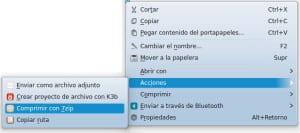
No, minun on sanottava kaksi asiaa ..
1 ° Jos laitan sen vastaavan kansion kotikansioon, kohde ei näy valikossa, mutta se näkyy, jos laitan sen kansioon / usr / share / kde4 / services / ..
2 ° Se ei ole niin paljon, mitä se pakkaa, ellei se palvellut minua tällä tavalla.
Pakkaustasosta riippuu paljon siitä, mitä haluat pakata. Esimerkiksi, jos aiot pakata valokuvia tai videoita ... ilmeisesti se ei pakkaa enempää kuin muutama MB, sen pakkaamiseen tarkoitettu multimediasisältö on heikennettävä, niin yksinkertaista.
Yritä pakata suuria tekstitiedostoja ja näet 😉
Kiitos, se toimii hyvin.
Ilo 🙂
terveiset
Ehm ... Sinun ei tarvitse tehdä sitä voidaksesi pakata 7zip-tiedostoon ilman konsolia. Delfiinissä:
Napsauta hiiren kakkospainikkeella / Pakkaa / Pakkaa ...
Siellä avautuu ikkuna, jossa voit valita pakattavan tiedoston, tiedoston nimen ... Ja tyypin, mukaan lukien 7zip.
Sinun on tietysti asennettava p7zip-full.
Kyllä, en tiennyt tätä vaihtoehtoa 😀
Mutta tiivistetäänkö se kokonaan ikään kuin sillä olisi -mx = 9?
No, en tiedä sitä. Voit tehdä pakkaustestin molemmilla menetelmillä ja voit kertoa meille.
LOL
Pojat, olen tehnyt testin useita kertoja, erityyppisillä tiedostoilla, pdf, ppt, doc ... ... ..Pakkaustaso on melkein sama, -mx = 9: llä on ilmeisesti aina KB-etu ... 🙂
Kiitos tiedosta!
Niin pienellä erolla mielestäni ei kannata käyttää konsolia tai lisätä palvelua. Pidän ainakin vaihtoehdosta, jonka Dolphin tuo oletusarvoisesti.
Jos haluan sen näkyvän pakkausvalikossa toimintojen sijaan, miten teen sen ??? Pitäisikö minun muuttaa tätä [Desktop Action 7zipc]? Ja miksi saan toimintovalikossa kaksi vaihtoehtoa, yhden alussa ja lopussa?
PS.: Tämä suuri kiitos paljon hehehej
Anna tehdä joitain testejä nähdäksesi, kuinka se voidaan laittaa samaan osaan 😉
Kiitos kommentista.
KZKG ^ Gaara Luulen, että pakkasin dumpin tällä tavalla puristusteorian avulla, jos pystyt tekemään testin eri tiedostoilla, videoilla, kuvilla, asiakirjoilla, onko se samanlainen tulos. Joka tapauksessa leukani putosi tuloksen myötä. Kiitos. Kippis
videot ja kuvat ovat melkein aina jo pakattuja tiedostoja, eroa ei ole paljon.
Jos haluat pakata kuvia enemmän, olisi WebP ja videoille WebM tai jotain vastaavaa / vastaavaa.
Ta weno, se toimii kilon mukaan ja on viileää valikosta nähden ...
Hyvä vinkki
Genial!
Kiitos, kaveri!
Tervehdys!
Muuten, pakkauksen määrän nähden voidaan sanoa, että puristussuhde on melko laaja, koska pakkasit melko suuren määrän MB: itä vain 90x MB.
mielenkiintoinen
kiitos
Hei anteeksi, kuinka voisin saada sen muistuttamaan minua hakemistosta? esimerkiksi palveluvalikko, joka nimeää tiedoston ja sen laajennuksen uudeksi samassa hakemistossa
Tätä varten on olemassa ohjelmia, KRenamer on yksi niistä, PyRenamer toinen 😉
Olin jo nähnyt tämän ja aloitin sen muutama päivä sitten pakatessani joitain yliopiston tiedostoja .. Se on todella hyvä. Esimerkiksi pakkasin 101 Mt paketin vain 36: een. Se on hienoa!
Etsin mahdollisuutta integroida edistymispalkki. Onko sinulla mitään käsitystä?!
KDialogilla voisit tehdä asialle jotain ... mmm ... anna minun nähdä, istuinko tänä päivänä ja mietin miten saavuttaa edistymispalkki tai ainakin ilmoitus 🙂
Hyvä artikkeli, muuten erittäin hyödyllinen.
Kiitos kommentoinnista 🙂
Kuinka haluat pakata kansion / hakemiston, miten se tehdään?
Erittäin hyvä tieto, olisi hyvä, jos laitat kuinka purkaa, että kaikki tiedot ovat toisella puolella. Kiitos terveiset.
Monimutkainen minulle. Tämän ohjelman asentamiseen pitäisi olla helpompi tapa.